win11居中怎么调到左 Windows11如何将任务栏图标从居中改为居左
更新时间:2024-01-06 15:52:27作者:yang
Windows11的发布引起了广泛的关注和讨论,其中一个备受关注的话题就是任务栏图标的位置,在过去的Windows版本中,任务栏图标一直居中显示,但是在Windows11中,用户可以选择将任务栏图标从居中改为居左显示。这一变化引起了许多用户的兴趣,他们纷纷探索如何调整任务栏图标位置来适应自己的使用习惯。本文将介绍Windows11如何将任务栏图标从居中改为居左,帮助用户更好地个性化自己的操作界面。
步骤如下:
1.在桌面任务栏上方点击右键,弹出如图所示的按钮。

2.点击该按钮,我们就会进入任务栏设置界面。
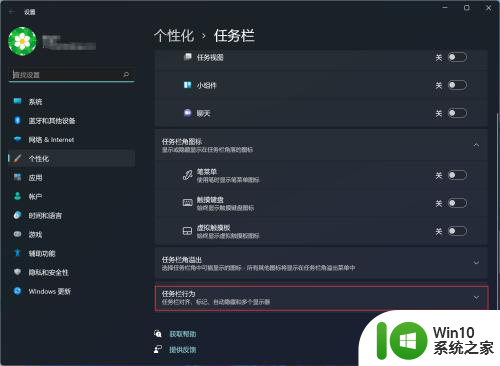
3.展开任务栏行为卷展栏,找到任务栏对齐方式设置按钮。
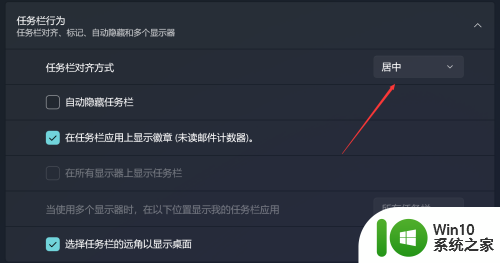
4.将居中更改为左,即可将原来默认的任务栏图标居中更改为居左。
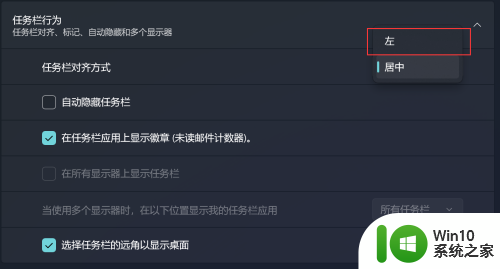
以上是有关如何将Win11居中的全部内容转换为左对齐的说明,如果遇到这种情况,您可以按照以上步骤解决问题,非常简单快速,一步到位。
win11居中怎么调到左 Windows11如何将任务栏图标从居中改为居左相关教程
- 如何让任务栏图标居中 Win11任务栏图标如何居中设置
- win11任务栏图标如何左对齐 如何将Win11系统任务栏图标居左对齐
- windows11任务栏图标的变小方法 win11居中任务栏图标如何变小
- win11状态栏如何调整居中 win11任务栏居中设置方法
- win11设置任务栏居中的步骤 win11任务栏如何居中
- win11任务栏不居中如何设置居中 win11更新后任务栏不居中怎么办
- win11任务栏居中设置步骤 win11状态栏居中设置方法
- win11任务栏箭头 Win11任务栏图标居中设置方法
- win11开始菜单居左设置教程 win11开始菜单如何调整居左位置
- win11图标放中间 Win11任务栏图标居中设置方法
- win11如何设置任务栏图标靠左 win11任务栏图标如何调整位置
- win11任务栏图标靠左如何设置 win11任务栏怎么靠左显示
- win11系统启动explorer.exe无响应怎么解决 Win11系统启动时explorer.exe停止工作如何处理
- win11显卡控制面板不见了如何找回 win11显卡控制面板丢失怎么办
- win11安卓子系统更新到1.8.32836.0版本 可以调用gpu独立显卡 Win11安卓子系统1.8.32836.0版本GPU独立显卡支持
- Win11电脑中服务器时间与本地时间不一致如何处理 Win11电脑服务器时间与本地时间不同怎么办
win11系统教程推荐
- 1 win11安卓子系统更新到1.8.32836.0版本 可以调用gpu独立显卡 Win11安卓子系统1.8.32836.0版本GPU独立显卡支持
- 2 Win11电脑中服务器时间与本地时间不一致如何处理 Win11电脑服务器时间与本地时间不同怎么办
- 3 win11系统禁用笔记本自带键盘的有效方法 如何在win11系统下禁用笔记本自带键盘
- 4 升级Win11 22000.588时提示“不满足系统要求”如何解决 Win11 22000.588系统要求不满足怎么办
- 5 预览体验计划win11更新不了如何解决 Win11更新失败怎么办
- 6 Win11系统蓝屏显示你的电脑遇到问题需要重新启动如何解决 Win11系统蓝屏显示如何定位和解决问题
- 7 win11自动修复提示无法修复你的电脑srttrail.txt如何解决 Win11自动修复提示srttrail.txt无法修复解决方法
- 8 开启tpm还是显示不支持win11系统如何解决 如何在不支持Win11系统的设备上开启TPM功能
- 9 华硕笔记本升级win11错误代码0xC1900101或0x80070002的解决方法 华硕笔记本win11升级失败解决方法
- 10 win11玩游戏老是弹出输入法解决方法 Win11玩游戏输入法弹出怎么办
win11系统推荐
- 1 win11系统下载纯净版iso镜像文件
- 2 windows11正式版安装包下载地址v2023.10
- 3 windows11中文版下载地址v2023.08
- 4 win11预览版2023.08中文iso镜像下载v2023.08
- 5 windows11 2023.07 beta版iso镜像下载v2023.07
- 6 windows11 2023.06正式版iso镜像下载v2023.06
- 7 win11安卓子系统Windows Subsystem For Android离线下载
- 8 游戏专用Ghost win11 64位智能装机版
- 9 中关村win11 64位中文版镜像
- 10 戴尔笔记本专用win11 64位 最新官方版